Verwalten von Dashboard- und Visualisierungs-Erweiterungen in Tableau Cloud
Tableau-Erweiterungen sind Webanwendungen, mit denen Sie die in einer Tableau-Arbeitsmappe bereitgestellten Analysen erweitern können. Erweiterungen lassen sich nahtlos integrieren und interagieren über die Tableau-Erweiterungs-API(Link wird in neuem Fenster geöffnet) mit dem Rest der Tableau-Arbeitsmappe.
Dashboarderweiterungen werden in benutzerdefinierten Dashboardzonen ausgeführt und können mit dem Rest des Dashboards interagieren. Mit Dashboarderweiterungen haben Benutzer die Möglichkeit, direkt in Tableau mit anderen Anwendungen zu interagieren. Visualisierungserweiterungen werden in Arbeitsblättern ausgeführt und geben Benutzern die Möglichkeit, benutzerdefinierte Visualisierungstypen zu verwenden. Tableau-Benutzer greifen auf Dashboarderweiterungen über Dashboardobjekte zu. Auf Visualisierungserweiterungen greifen sie über die Karte „Markierungen“ des Arbeitsblattes zu.
Hinweis: Siteadministratoren haben die Möglichkeit, Dashboard- und Visualisierungserweiterungen zur Zulassungsliste hinzuzufügen und zu steuern, auf welchen Datentyp die Erweiterungen zugreifen können. Der Site-Administrator kann zudem konfigurieren, ob Benutzern auf der Site Eingabeaufforderungen angezeigt werden sollen, wenn sie Erweiterungen hinzufügen oder anzeigen. Informationen zur Erweiterungssicherheit und zu den empfohlenen Bereitstellungsoptionen finden Sie unter Erweiterungssicherheit – Bewährte Verfahren für die Bereitstellung.(Link wird in neuem Fenster geöffnet)
Informationen übe die Verwendung von Dashboarderweiterungen in Tableau finden Sie unter Verwenden von Dashboarderweiterungen.
Informationen über die Verwendung von Visualisierungs-Erweiterungen finden Sie unter Hinzufügen von Visualisierungs-Erweiterungen zu einem Arbeitsblatt.
Sie sind auf der Suche nach Tableau Server? Siehe Verwalten von Dashboarderweiterungen in Tableau Server.(Link wird in neuem Fenster geöffnet)
Vor der Ausführung von Erweiterungen in Tableau Cloud
Erweiterungen sind eine offene Plattform, aber im Allgemeinen gibt es zwei Standards, die berücksichtigt werden müssen:
Vertrauenswürdige Tableau-Erweiterungen sind Erweiterungen, die speziell überprüft und auf von Tableau verwalteten Hosts bereitgestellt werden. Zu diesen Erweiterungen gehören Lösungen, die von Tableau erstellt und verwaltet werden, Lösungen, die von Tableau Exchange-Partnern entwickelt wurden, die mit dem Überprüfungs- und Hostdienst von Tableau bereitgestellt werden, sowie Lösungen, die in der geschützten Umgebung unserer Legacy-Sandbox-Erweiterungen gehostet werden.
Netzwerkfähige Erweiterungen sind Erweiterungen, die auf einem Drittanbieter-Server gehostet werden. Netzwerkfähige Erweiterungen können nützlich sein, wenn Entwickler die Bereitstellung ihrer Erweiterungen ohne Beteiligung von Tableau verwalten möchten. Dazu gehören Erweiterungen, die von Partnern direkt verwaltet werden, damit sie einen besseren Produktionssupport bieten können, Erweiterungen, die in Ihrem lokalen Netzwerk gehostet und bereitgestellt werden, und Erweiterungen, die die Kommunikation mit Diensten von Drittanbietern außerhalb von Tableau erfordern. Netzwerkfähige Erweiterungen haben vollen Zugriff auf das Internet.
Hinweis: Tableau unterstützt die Integration mit Salesforce Einstein Discovery über die Einstein Discovery-Dashboarderweiterung. Dies ist eine spezielle Erweiterung, die Zugriff auf Daten in Salesforce.com hat und standardmäßig zulässig ist. Es handelt sich nicht um eine netzwerkfähige Erweiterung oder eine Sandbox-Erweiterung. Weitere Informationen zur Einstein Discovery-Integration finden Sie unter Konfigurieren der Einstein Discovery-Integration(Link wird in neuem Fenster geöffnet).
Vertrauenswürdige Tableau-Erweiterungen
Ab 2025.3 bezeichnet Tableau mit „Vertrauenswürdige Erweiterungen“ (Trusted Extensions) jene Auswahl von Erweiterungen von Tableau Exchange, die für die Verwendung freigegeben wurden. Vertrauenswürdige Erweiterungen werden auf Tableau-Servern gehostet und sollen die Kommunikation zwischen Benutzerclients und Tableau auf das notwendige Maß einschränken. Diese Erweiterungen wurden vor der Bereitstellung auf Netzwerkkommunikation getestet und auf Schwachstellen untersucht. Dieser Erweiterungsstandard wird verwendet, um einen kontrollierteren Zugriff auf Erweiterungen zu ermöglichen. Dieser Standard umfasst Folgendes:
- Sandbox-Erweiterungen werden von Tableau gehostet und verwenden W3C-Standards, z. B. Content Security Policy (CSP), um sicherzustellen, dass die Erweiterung keine Netzwerkaufrufe außerhalb des Tableau Sandbox-Hosts tätigen kann. Eine Sandbox-Erweiterung kann Daten abfragen, aber die Sandbox-Umgebung blockiert die Kommunikation dieser Daten an anderer Stelle. Sandbox-Erweiterungen werden in Tableau 2019.4 und höher unterstützt. Standardmäßig können Sandbox-Erweiterungen ausgeführt werden, wenn Erweiterungen für die Site aktiviert sind.
In Tableau erstellte Erweiterungen sind Lösungen, die vom Tableau-Entwicklungsteam entwickelt und aktiv gepflegt werden. In Tableau erstellte Erweiterungen sind so konzipiert, dass die Kommunikation zum Benutzerclient geleitet wird, anstatt Benutzerdaten von außerhalb abzufragen. Dadurch wird das Risiko der Datenexfiltration und -speicherung begrenzt. In Tableau erstellte Erweiterungen unterliegen außerdem den SDLC-Standards (Software Development Life Cycle) von Salesforce. Standardmäßig können in Tableau erstellte Erweiterungen ausgeführt werden, wenn Erweiterungen für die Site aktiviert sind.
Vertrauenswürdige, von Partnern erstellte Erweiterungen sind Lösungen, die von akkreditierten Tableau- und Salesforce-Partnern entwickelt und aktiv gepflegt werden und Tableau Exchange unterstützen. Tableau-Entwickler validieren diese Drittanbieterlösungen durch manuelle Tests, bevor sie als vertrauenswürdige Tableau-Erweiterungen bereitgestellt werden. Tableau-Entwickler führen Funktions- und Netzwerkkommunikationstests sowie automatisierte Code-Scans der Erweiterungen durch, bevor sie einem dedizierten Tableau-Host bereitgestellt werden. Vertrauenswürdige, von Partnern erstellte Erweiterungen können von Ihrem Tableau-Administrator aktiviert werden.
Netzwerkfähige Erweiterungen
Netzwerkfähige Erweiterungen sind Webanwendungen und können auf beliebigen Computern ausgeführt werden, die als Webserver eingerichtet sind. Dazu zählen lokale Computer, Computer in Ihrer Domäne sowie Webservices von Drittanbietern. Da netzwerkfähige Erweiterungen auf Servern von Drittanbietern gehostet werden und auf Daten in der Arbeitsmappe zugreifen können, sollten Sie nur Erweiterungen zulassen, denen Sie vertrauen. Testen der Sicherheit netzwerkfähiger Erweiterungen.
Standardmäßige Erweiterungseinstellungen
Administratoren können die Erweiterungseinstellungen in Tableau Cloud verwenden und die Erweiterungen, die ausgeführt werden dürfen, einschränken.
Standardmäßig können Erweiterungen ausgeführt werden, sofern sie nicht explizit deaktiviert sind. Dies kann vom Site-Administrator für jede beliebige Site deaktiviert werden.
Es wird empfohlen, die Verwendung von vertrauenswürdigen Tableau-Erweiterungen zuzulassen. Standardmäßig werden Sandbox-Erweiterungen und in Tableau erstellte Erweiterungen ausgeführt, wenn Erweiterungen für die Site aktiviert sind. Vertrauenswürdige, von Partnern erstellte Erweiterungen können vom Administrator aktiviert werden.
In der Standardeinstellung sind keine netzwerkfähigen Erweiterungen erlaubt, es sei denn, sie wurden explizit der Zulassungsliste hinzugefügt. Es sind nur Erweiterungen zulässig, die das HTTPS-Protokoll verwenden. Dieses Protokoll gewährleistet einen verschlüsselten Kanal zum Senden und Empfangen von Daten (einzige Ausnahme:
http://localhost). Einige Erweiterungen erfordern vollständige Datenberechtigungen (Zugriff auf die zugrunde liegenden Daten). Diese Erweiterungen können nur dann in Tableau Cloud ausgeführt werden, wenn Sie die Erweiterung ausdrücklich der Zulassungsliste hinzufügen und der Erweiterung Zugriff auf sämtliche Daten erlauben.
Kontrollieren der Verwendung von Erweiterungen
Site-Administratoren können festlegen, ob Erweiterungen für die Site aktiviert und ob vertrauenswürdige Tableau-Erweiterungen auf der Site erlaubt werden sollen. Die Ausführung von Sandbox- und vertrauenswürdigen Tableau-Erweiterungen ist gemäß den standardmäßigen Site-Einstellungen auf der Site zulässig, sofern die Erweiterung nicht aktiv auf dem Server blockiert wurde. Die Standardeinstellungen der Site erlauben die Ausführung netzwerkfähiger Erweiterungen, wenn sie in der Zulassungsliste für die Site aufgeführt sind. Jede Erweiterung kann aktiv der Zulassungsliste hinzugefügt werden, wodurch die jeweilige Erweiterung dann für die Verwendung auf der Site aktiviert wird.
Wenn Sie diese Einstellungen für die Site ändern möchten, navigieren Sie zu Einstellungen > Erweiterungen.
Konfigurieren Sie unter „Dashboard- und Visualisierungs-Erweiterungen“ die folgenden Optionen:
- Die Ausführung von Erweiterungen auf dieser Site zulassen
- Die Ausführung von vertrauenswürdigen Erweiterungen auf dieser Site zulassen
Site-Administratoren können Erweiterungen zur Zulassungsliste einer Site hinzufügen oder daraus entfernen. Beim Hinzufügen einer Erweiterung zur Zulassungsliste können Sie Berechtigungen konfigurieren, die der Erweiterung (falls erforderlich) vollständigen Datenzugriff erlauben. Siehe Hinzufügen von Erweiterungen zur Zulassungsliste und Konfigurieren der Erweiterung.
Verwenden der Zulassungsliste
Verwenden Sie die Zulassungsliste, um die Ausführung bestimmter Erweiterungen auf einer Site zuzulassen. Die Zulassungsliste wird in erster Linie für netzwerkfähige Erweiterungen verwendet. Im Gegensatz zu vertrauenswürdigen Tableau-Erweiterungen, die von bekannten Tableau-Hosts bereitgestellt werden und standardmäßig ausgeführt werden dürfen, sind netzwerkfähige Erweiterungen nur dann zulässig, wenn sie aktiv zur Zulassungsliste hinzugefügt wurden. Die Zulassungsliste ermöglicht Ihnen außerdem zu steuern, ob Benutzer um eine Berechtigung gebeten werden, damit die Erweiterung ausgeführt werden darf, und ob die Erweiterung Zugriff auf alle Daten (zugrunde liegende Daten) in der Arbeitsmappe erhält.
Standardmäßig dürfen vertrauenswürdige Tableau-Erweiterungen ausgeführt werden, einschließlich Sandbox- und in Tableau erstellter Erweiterungen. Sie müssen sie nur dann der Zulassungsliste hinzufügen, wenn die Standardeinstellungen geändert wurden und die Erweiterungen nicht mehr zulässig sind. Das Gleiche gilt für vertrauenswürdige Erweiterungen, die von Partnern erstellt wurden. Wenn sie zulässig sind, müssen Sie sie nicht aktiv der Zulassungsliste hinzufügen.
Ermitteln der URL einer Erweiterung
Als Webanwendung ist einer Erweiterung eine URL zugeordnet. Sie können diese URL verwenden, um die Erweiterung zu testen und zu verifizieren. Sie können auch die URL verwenden, um die Erweiterung der Zulassungsliste oder der Sperrliste hinzufügen, um vollständigen Datenzugriff zuzulassen bzw. jeglichen Zugriff zu untersagen.
Um netzwerkfähige Erweiterungen oder andere Erweiterungen zuzulassen, müssen Sie die URL der Erweiterung suchen und der Zulassungsliste hinzufügen. Durch das Hinzufügen der URL zur Zulassungsliste erlauben Sie die Kommunikation mit der Webanwendung. Es gibt mehrere Möglichkeiten, die URL der Erweiterung zu ermitteln.
In Tableau Exchange
Wenn Sie eine Erweiterung verwenden, die Sie aus Tableau Exchange heruntergeladen haben, finden Sie die URL der Erweiterung auf der entsprechenden Exchange-Seite. Öffnen Sie die Kachel für die Erweiterung, suchen Sie unter „Technische Spezifikationen“ nach der URL unter der Überschrift Gehostet bei.
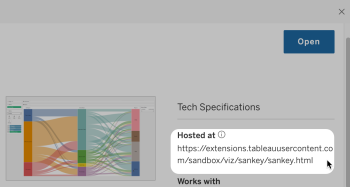
In der Manifestdatei
Wenn Sie über die Erweiterungsmanifestdatei (.trex) verfügen, eine XML-Datei zur Definition von Eigenschaften für die Erweiterung, finden Sie die URL im Element <source-location>. Sie können die Erweiterungsmanifestdatei abrufen, wenn Sie die Erweiterung von Tableau Exchange über Ihren Webbrowser herunterladen. Öffnen Sie die Erweiterungsmanifestdatei in einem Texteditor.
<source-location> <url>https://www.example.com/myExtension.html</url> </source-location>
Identifizieren einer Dashboarderweiterung mithilfe des Dialogfeldes „Info“
Für Dashboarderweiterungen finden Sie die URL in den Erweiterungseigenschaften im Kontextmenü der Dashboarderweiterung. Klicken Sie im Menü Weitere Optionen auf Über.
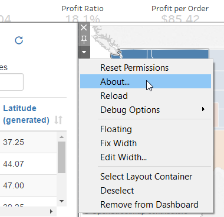
Im Dialogfeld „Info“ werden der Name der Erweiterung, der Autor, die Website des Autors sowie die URL der Erweiterung angezeigt.
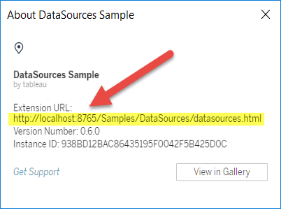
Hinzufügen von Erweiterungen zur Zulassungsliste und Konfigurieren der Erweiterung
Um Benutzern den Zugriff auf netzwerkfähige Erweiterungen zu ermöglichen, fügen Sie die Erweiterung der Zulassungsliste für die Site hinzu. Wenn Sie der Zulassungsliste eine Erweiterung hinzufügen, hat die Erweiterung standardmäßig nur Zugriff auf zusammengefasste (oder aggregierte) Daten. Außerdem können Sie auch steuern, ob Benutzern eine Eingabeaufforderung angezeigt werden soll, in der nachgefragt wird, ob der Erweiterung der Zugriff auf Daten erlaubt werden soll. Sie können der Zulassungsliste eine Erweiterung (z. B. eine Sandbox-Erweiterung) hinzufügen, damit Sie konfigurieren können, ob Benutzern Eingabeaufforderungen angezeigt werden sollen. Wenn Sie die Eingabeaufforderung für Benutzer ausblenden, kann die Erweiterung sofort ausgeführt werden.
Navigieren Sie zu Einstellungen > Erweiterungen.
Fügen Sie unter Bestimmte Erweiterungen aktivieren die URL der Erweiterung hinzu. Siehe Ermitteln der URL einer Erweiterung.
Tipp: Sie können einen Punkt und ein Sternchen (
.*) als Platzhalter in der URL verwenden, um alle Erweiterungen in einer bestimmten Domäne oder an einem bestimmten Speicherort zuzulassen. Beispiel: Wenn Sie alle Erweiterungen in der Domäne unter „example.com“ zulassen möchten, die Port 8080 verwenden, würden Sie die folgende URL hinzufügen:https://example.com:8080/.*. Weitere Informationen finden Sie unter Verwenden von regulären Ausdrücken in URLs in einer Zulassungsliste.Wählen Sie aus, ob Sie die Option Vollständiger Datenzugriff für die Erweiterung Zulassen oder Verweigern möchten.
Der vollständige Datenzugriff beinhaltet nicht nur den Zugriff auf die Zusammenfassung oder die aggregierten Daten, sondern auch auf die zugrunde liegenden Daten in der Ansicht. Zudem schließt der vollständige Datenzugriff Informationen zu den Datenquellen ein, beispielsweise die Namen der Verbindung, Felder und Tabellen. Wenn Sie der Zulassungsliste eine Erweiterung hinzufügen, die Sie verwenden möchten, möchten Sie für gewöhnlich auch, dass die Erweiterung im Bedarfsfall auf sämtliche Daten zugreifen kann. Bevor Sie eine Erweiterung zur Zulassungsliste hinzufügen, Testen der Sicherheit netzwerkfähiger Erweiterungen.
Wählen Sie für Eingabeaufforderungen die Option Anzeigen oder Ausblenden aus.
Benutzern werden standardmäßig Eingabeaufforderungen angezeigt, wenn sie einem Dashboard eine Erweiterung oder einem Arbeitsblatt eine Visualisierungs-Erweiterung hinzufügen, oder wenn sie mit einer Ansicht interagieren, die eine Erweiterung enthält. In der Eingabeaufforderung erhalten Benutzer Details zu der Eingabeaufforderung und sie erfahren, ob die Erweiterung Zugriff auf die vollständigen Daten hat. Mithilfe der Eingabeaufforderung können Benutzer die Ausführung der Erweiterung zulassen oder verweigern. Sie können die Eingabeaufforderung für Benutzer ausblenden, wodurch die Erweiterung sofort ausgeführt werden kann.
Sicherstellen, dass die Erweiterung über Berechtigungen für den Zugriff auf die Arbeitsmappe oder Ansicht verfügt
Eine Dashboard- oder Visualisierungserweiterung benötigt Zugriff auf die in der Ansicht sichtbaren Daten. Die sichtbaren Daten sind zusammengefasste, aggregierte Daten, die in einem Arbeitsblatt oder Dashboard dargestellt werden. Stellen Sie sicher, dass die Berechtigung der Arbeitsmappe oder Ansicht das Herunterladen von Zusammenfassungsdaten erlaubt. Die Erweiterung lädt die Daten nicht herunter. Die Erweiterung erfordert lediglich eine Berechtigung, damit sie mit den Daten in der Ansicht interagieren kann.
Verwenden von regulären Ausdrücken in URLs in einer Zulassungsliste
Im Allgemeinen sollten Sie, wenn Sie der Zulassungsliste eine Erweiterung hinzufügen, die konkrete URL der Erweiterung verwenden. Es kann jedoch vorkommen, dass Sie mehrere Erweiterungen zulassen möchten, die unter derselben Domäne und demselben Speicherort gehostet werden. In solch einem Fall empfiehlt es sich, in der URL ein Platzhalterzeichen zu verwenden. Die Verwendung von regulären Ausdrücken wird in den Erweiterungseinstellungen unterstützt.
| Regulärer Ausdruck | Beschreibung |
. | Ein Punkt (.) ist ein Platzhalter, den Sie zum Abgleichen beliebiger Zeichen verwenden können. Wenn Sie in der URL anstelle eines Platzhalters einen Punkt (.) angeben müssen, können Sie dem Punkt einen umgekehrten Schrägstrich (\.) als Escape-Zeichen voranstellen. |
* | Ein Sternchen (*) ist ein Quantifizierer, der eine oder mehrere Instanzen des vorherigen Zeichens angibt. |
Gehen Sie beim Verwenden von Platzhaltern vorsichtig vor, damit die Zulassungsliste nicht zu freizügig wird und Erweiterungen versehentlich Zugriff erlaubt.
Die folgende Tabelle zeigt einige Beispiele für die Verwendung regulärer Ausdrücke in der URL. Beachten Sie, dass diese Beispiele nicht das Protokoll und die vollständige URL der Erweiterung zeigen. Es sind nur Erweiterungen zulässig, die das HTTPS-Protokoll verwenden (mit Ausnahme von http://localhost).
| Spezifizieren von... | Beispiel | Erläuterung |
| Domänenbereich | .*\.beispiel.de | Alle Subdomänen unter „beispiel.de“. |
| Alle Ports | beispiel.de:.* | Erweiterungen dürfen von allen Ports aus auf „beispiel.de“ zugreifen. |
| Alle Erweiterungen unter Domäne, Port und Pfad | beispiel.de:8080/xyz/.* | Allen Erweiterungen unter der Domäne „beispiel.de“, die den Port 8080 verwenden und sich in „xyz“ befinden, ist der Zugriff gestattet. |
| Alle Ports für einen Bereich von Domänen | .*\.beispiel.de:.* | Erlaubt den Zugriff auf Erweiterungen auf allen Ports aller Subdomänen unter „beispiel.de“. |
| Alle Erweiterungen unter einer Domäne und einem Pfad, die mit dem Muster übereinstimmen | beispiel.de/t.c/.* | Ermöglicht den Zugriff auf Erweiterungen, die in „beispiel.de“ unter Ordnern ausgeführt werden, die mit dem Muster „t.c“ übereinstimmen. Zum Beispiel „tic“, „tac“ oder „toc“. |
Testen der Sicherheit netzwerkfähiger Erweiterungen
Erweiterungen sind Webanwendungen, die über die Erweiterungs-API mit Daten in Tableau interagieren. Wenn Sie netzwerkfähige Erweiterungen zulassen, die nicht direkt von Tableau geprüft und verwaltet werden, sollten Sie sich darüber im Klaren sein, dass diese Erweiterungen Netzwerkaufrufe tätigen und auf Ressourcen im Internet zugreifen können. Tableau empfiehlt, netzwerkfähige Erweiterungen zu testen und deren Funktionsweise zu untersuchen, bevor sie für den breiten Einsatz freigegeben werden.
Untersuchen der Quelldateien
Erweiterungen beinhalten verschiedene HMTL-, CSS- und JavaScript-Dateien sowie eine XML-Erweiterungsmanifestdatei (*.trex), mit deren Hilfe die Eigenschaften in der Erweiterung definiert werden. Wenn Sie eine netzwerkfähige Erweiterung überprüfen, empfehlen wir, sich direkt an den Entwickler der Erweiterung zu wenden, um Zugriff und Berechtigung zur Überprüfung zu erhalten. Tableau stellt keine Quelldateien anderer Entwickler bereit und bietet auch keinen Zugriff darauf.
Wenn der Code für eine Erweiterung auf GitHub öffentlich verfügbar ist, kann er dort überprüft oder heruntergeladen werden. In der Erweiterungsmanifestdatei (*.trex) finden Sie Informationen zum Quellverzeichnis oder die URL, wo die Erweiterung gehostet wird, sowie den Namen des Autors und die Website des Autors oder Unternehmens, an den bzw. das Sie sich bei Supportfragen wenden können. Im Element <source-location> ist die URL angegeben. Im Element <author> ist der Name des Unternehmens und die Website angegeben, die Sie bei Supportfragen kontaktieren können (website="SUPPORT_URL"). Die Website wird im Link Support anfordern angegeben, der im Dialogfeld Über der Dashboarderweiterung zu finden ist.
Erweiterungen verweisen auf externe JavaScript-Bibliotheken, wie beispielsweise die jQuery-Bibliothek oder API-Bibliotheken von Drittanbietern. Validieren Sie, dass die URL für die externen Bibliotheken auf einen vertrauenswürdigen Ort für die Bibliothek verweist. Wenn die Erweiterung beispielsweise auf die jQuery-Bibliothek verweist, vergewissern Sie sich, dass sich die Bibliothek auf einer Site befindet, die als standardmäßig und sicher gilt.
Alle Erweiterungen müssen zum Hosten ihrer Erweiterungen das HTTPS-Protokoll (https://) verwenden. Sie sollten die Quelldateien für die Erweiterung untersuchen, um sicherzustellen, dass die Verweise auf externe Bibliotheken ebenfalls HTTPS verwenden oder auf derselben Website wie die Erweiterung gehostet werden. Die einzige Ausnahme bezüglich der HTTPS-Anforderung liegt vor, wenn die Erweiterung auf demselben Computer wie Tableau gehostet wird (http://localhost).
So weit Ihnen dies möglich ist, sollten Sie den Code und dessen Funktion verstanden haben. Versuchen Sie insbesondere zu verstehen, wie der Code Anfragen an externe Sites erstellt und welche Informationen in der Anfrage gesendet werden. Überprüfen Sie vor allem, ob die von Benutzern bereitgestellten Daten validiert werden, um Cross-Site Scripting zu verhindern.
Grundlegendes zum Datenzugriff
Tableau-Erweiterungen arbeiten in erster Linie mit den zusammengefassten, aggregierten Daten, die in einem Arbeitsblatt oder Dashboard dargestellt werden. Die Tableau-Erweiterungs-API stellt jedoch Methoden bereit, die auf die zugrunde liegenden Daten zugreifen können, wenn die Erweiterung angibt, dass sie vollständigen Datenzugriff benötigt. Mit diesen Methoden kann auf die Namen der aktiven Tabellen und Felder in der Datenquelle, die zusammenfassenden Beschreibungen der Datenquellenverbindungen und die zugrunde liegenden Daten in einem Arbeitsblatt zugegriffen werden. Wenn eine Erweiterung eine dieser Methoden in einer Ansicht verwendet, muss der Entwickler der Erweiterung in der Manifestdatei (.trex) angeben, dass für die Erweiterung eine vollständige Datenberechtigung erforderlich ist. Die Deklarierung sieht dann wie folgt aus.
<permissions>
<permission>full data</permission>
</permissions>Tableau verwendet diese Deklarierung, um zur Laufzeit eine Eingabeaufforderung einzublenden, damit Benutzer die Möglichkeit haben, diesen Zugriff zuzulassen oder nicht. Wenn die Erweiterung eine dieser Methoden verwendet, ohne dass in der Erweiterungsmanifestdatei eine vollständige Datenberechtigung festgelegt ist, wird die Erweiterung zwar geladen, die Methodenaufrufe schlagen jedoch fehl.
Informationen dazu, wie eine Erweiterung auf Daten aus dem Dashboard zugreift, sowie Informationen zu den verwendeten JavaScript-Methoden finden Sie unter Zugreifen auf zugrunde liegende Daten(Link wird in neuem Fenster geöffnet) in der Tableau-Erweiterungs-API. Wenn Sie nachvollziehen möchten, was die Erweiterung über die Daten herausfinden kann, können Sie die Dashboard-Beispielerweiterung DataSources(Link wird in neuem Fenster geöffnet) (im GitHub-Repository für die Tableau-Erweiterungs-API(Link wird in neuem Fenster geöffnet) verfügbar) verwenden, um zu überprüfen, welche Daten beim Aufrufen der Methode getDataSourcesAsync() offengelegt werden.
Testen der Erweiterung in einer isolierten Umgebung
Tableau empfiehlt, wenn möglich, die Erweiterung in einer Umgebung zu testen, die von Ihrer Produktionsumgebung und etwaigen Benutzercomputern isoliert ist. Beispiel: Fügen Sie eine Dashboard- oder Visualisierungs-Erweiterung einer Zulassungsliste auf einem Testcomputer oder einem virtuellen Computer (VM) hinzu, auf dem eine Version von Tableau Cloud ausgeführt wird, die nicht für Produktionszwecke genutzt wird.
Überwachen des von der Dashboarderweiterung erzeugten Datenverkehrs
Um sich ein Bild von möglichen Netzwerkaufrufen einer netzwerkfähigen Erweiterung zu machen, verwenden Sie Web-Debugging-Tools wie Fiddler(Link wird in neuem Fenster geöffnet), Charles HTTP-Proxy(Link wird in neuem Fenster geöffnet) oder Wireshark(Link wird in neuem Fenster geöffnet), um die von der Erweiterung gesendeten Anfragen und Antworten zu untersuchen. Stellen Sie sicher, dass Sie verstehen, welche Inhalte die Erweiterung anfordert. Untersuchen Sie den Datenverkehr, um sicherzugehen, dass die Erweiterung keine Daten oder Codes ausliest, die nicht direkt zu dem Zweck der Erweiterung in Bezug stehen.
